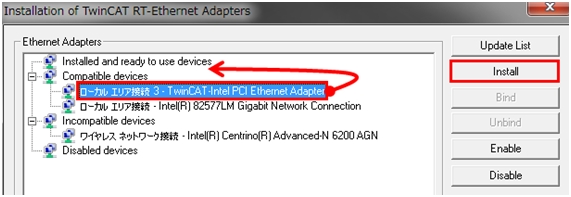制御の世界の“黒船”、TwinCATでメイドを動かす:江端さんのDIY奮闘記 EtherCATでホームセキュリティシステムを作る(9)(8/13 ページ)
【Step 7】EthernetのNICをTwinCAT専用NICにする
さて、ここから、いよいよNICの設定を始めます。
前述した通り、EtherCATのNICは、フツーのNICであることは許されません。
厳密に「1000分の1秒レベルの周期」、かつ、「百万分の1秒(1μs)のジッタ(ゆらぎの誤差)*)」で、正確にEtherCATのフレームを送出し続けるNICに改造しなければならないからです。
*)1μsとは、1秒間に地球を7周半回ることのできる光が、3mだけ進める時間です。
そのためには、TwinCAT3を立ち上げなければならないのですが、驚くことに、TwinCAT3は、スタートボタンにないのです*)。全く理由が分かりませんが、Windows7の右下のタスクバーからでないと、立ち上げることができないのです。
―― 一体何考えているんだろう?
多分、多くの人が困惑すると思うので、起動時のイメージを撮影しておきました。
*)これ、私の完全な勘違いでした。[スタートメニュー]→[すべてのプログラム]→[Beckhoff]→[TwinCAT3]から立ち上げできる旨、小幡さんからご指摘を受けました(江端も確認済み)。でも、同じ勘違いをする人は絶対にいるハズだと踏んで、上記の文章を残すことにしました。
この立ち上がったツールは、"TwinCAT XAE(eXtended Automation Engineering)"と呼ばれるようですが、ここでは簡単に「TwinCAT3」と呼ぶことにします。
次に、立ち上がったTwinCAT3のメニューバーで「TwinCAT→Show Realtime Ethernet Compatible Devices」を選択してください。
Compatible devicesに表示されているNICからドライバをインストールするものを選択し、「Install」ボタンをクリックしてください。
すると、そのNICは、Installed and ready to use devicesの方に移動して、TwinCAT3の専用のNICに改造されます。
気を付けていただきたいのは、「PCのどのNICが、TwinCAT3に割り当てられたか分からなくなることがある」という点です(私のPCには、5つもNICが付いていたので、該当するNICを見つけるためだけに、Wiresharkをインストールして動かすなどという、間抜けなことをやることになってしまいました)。
事前にNICの名前などを記載したふせんを、PCのNICのポートに張りつけておくなどの対処をしておいた方が良いでしょう。
【Step 8】ESIファイルのインストール
ESIファイルとは、EtherCATスレーブ情報(EtherCAT Slave Information:ESI)ファイルはEtherCATスレーブのメーカーや型番などの認識情報、設定や通信に必要な情報が記述されたXMLファイルです。まあ、メイドの個人情報と思っていただければ良いでしょう。
ベッコフのスレーブ(メイド)を使う場合は、特に何もしなくて良いです(インストール済み)が、それ以外の会社のスレーブ(メイド)を使う時は、その会社がリリースしている(はず)のESIファイルを、「C:\TwinCAT\3.1\Config\Io\EtherCAT」に放り込んでおくだけで大丈夫のはずです。
Copyright © ITmedia, Inc. All Rights Reserved.
記事ランキング
- TSMCが2nmプロセス量産を開始、台湾2工場で
- 酸化ガリウムデバイス向け4インチウエハー量産へ
- ソニー・ホンダモビリティが次世代「AFEELA」を初公開、28年以降に米国投入へ
- 50年前の「初代ダイシングソー」実物と最新製品を展示、ディスコ
- DRAM契約価格さらに55〜60%上昇へ 2026年1〜3月
- 世界半導体市場、2029年に1兆米ドル規模へ 製造装置も成長継続
- SiCウエハー世界市場は2035年に5724億円規模へ 中国メーカーが攻勢
- 活版印刷で培った金属加工 1.4nmプロセス向けNILテンプレート、DNP
- TSMC熊本工場は台湾に並ぶ歩留まり 地下水保全も重視
- 富士電機とボッシュ、互換性あるSiC車載モジュール開発へ